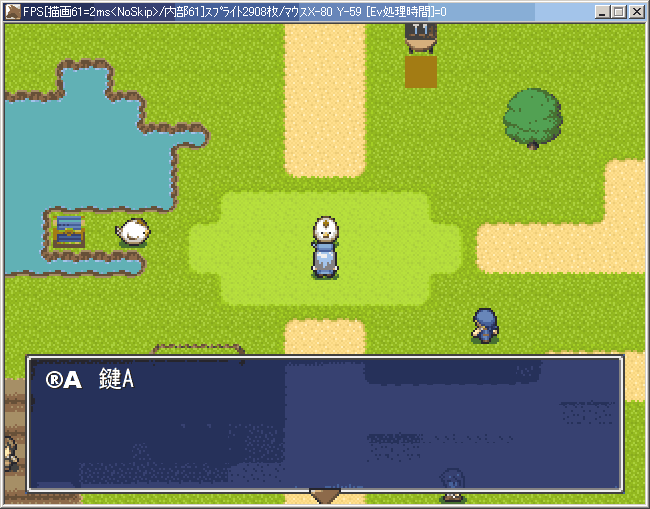・「サンプルマップA」の適当な場所にイベントを
作成してニワトリの画像を設定しておきます。
・イベントウィンドウの右下にある
「■ コマンド入力ウィンドウ表示 ■」を
クリックしてください。
・イベントコマンド入力ウィンドウのタブを
「1 文章の表示」に変更してください。
次に内容を入力します。
\font[1]鍵A \font[0]鍵A
と入力し、「入力」ボタンを押してください。
「鍵A」の部分には実はあんまり意味はなく、
重要なのは「\font[(数字)]」です。
これは、それ以降の文字のフォントを切り替える
特殊文字の命令文で、数字の部分には
「ゲーム設定」から開ける「ゲームの基本設定」の
項目「使用フォント(空欄なら「MS ゴシック」)」
に登録されているフォントの登録番号が入ります(0〜3)。
基本〜サブ3がありますが、登録番号は上から順に0,1,2,3です。
デフォルトの状態では、基本フォントに「MS ゴシック」が、
サブフォント1に「Arial Black」が入っていますので、
「\font[1]」の後がArial Blackで表示され、
「\font[0]」の後がMS ゴシックで
表示されるようになります。
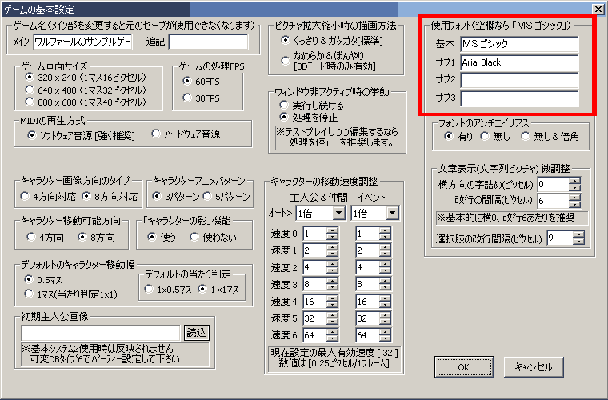
ここに登録されています
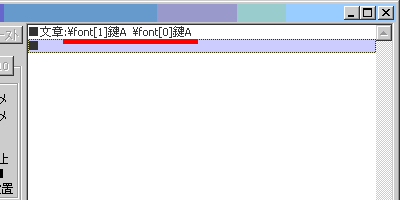
こんな風に打ちましょう